فهرست مطالب:
- مرحله 1: کنترل پنل را باز کنید
- مرحله 2: نماد Programs and Features را انتخاب کنید
- مرحله 3: "روشن یا خاموش کردن ویژگی های Windows" را انتخاب کنید
- مرحله 4: Telnet Client
- مرحله 5: به پایان رسید

تصویری: نحوه فعال کردن Telnet در ویندوز ویستا: 5 مرحله

2024 نویسنده: John Day | [email protected]. آخرین اصلاح شده: 2024-01-30 08:58
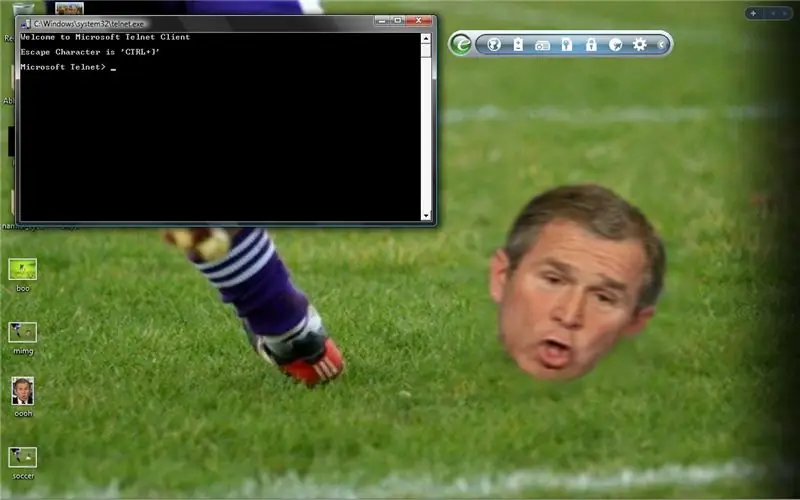
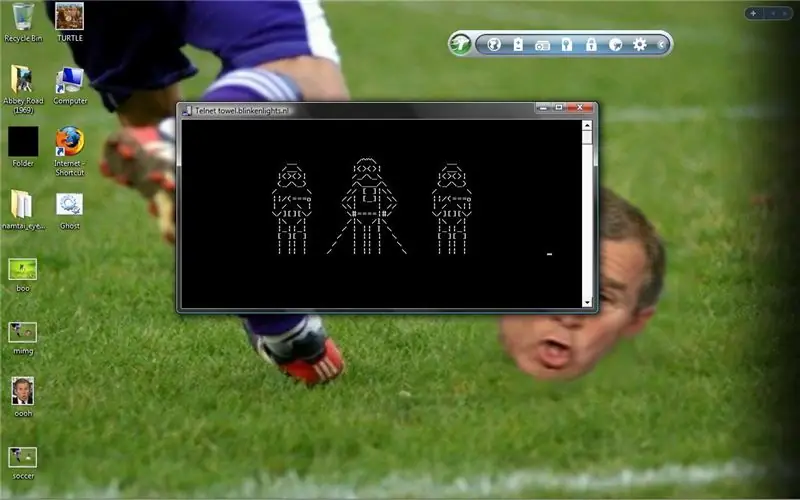
من "کامپیوتر جنگ ستارگان Telnet Hack" را با کامپیوتر در مدرسه انجام می دهم. (کامپیوترهای XP.) اما من می خواستم این کار را در خانه و در ویندوز ویستا انجام دهم. بنابراین من در اطراف جستجو کردم و نحوه فعال کردن telnet در ویستا را پیدا کردم و فکر کردم که باید آن را با جامعه Instructables به اشتراک بگذارم.
مرحله 1: کنترل پنل را باز کنید
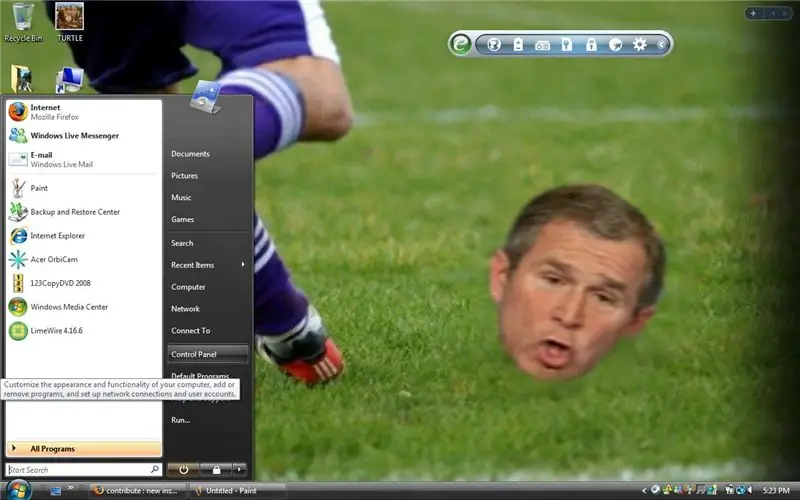
ابتدا باید به منوی شروع خود رفته و کنترل پنل خود را انتخاب کنید.
مرحله 2: نماد Programs and Features را انتخاب کنید
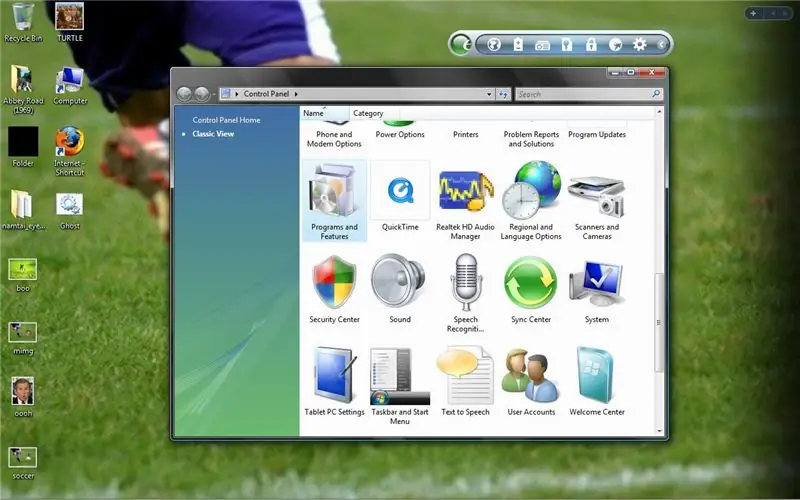
اکنون که در کنترل پنل خود هستید ، به پایین بروید و نماد "برنامه ها و ویژگی ها" را انتخاب کنید.
مرحله 3: "روشن یا خاموش کردن ویژگی های Windows" را انتخاب کنید
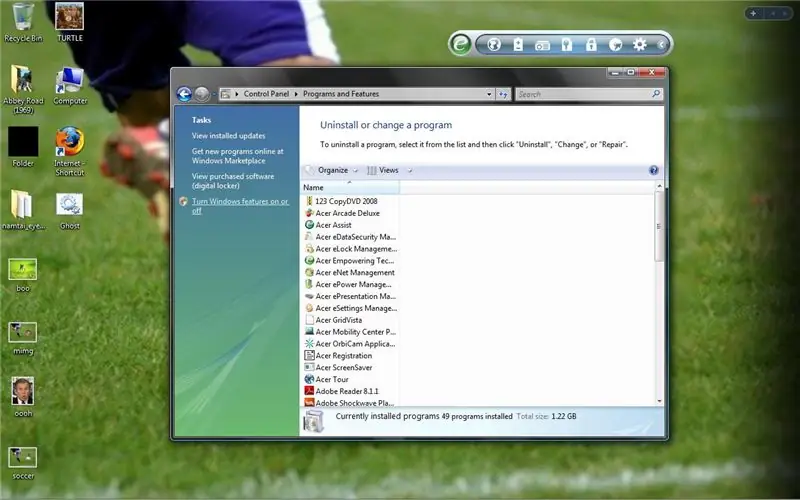
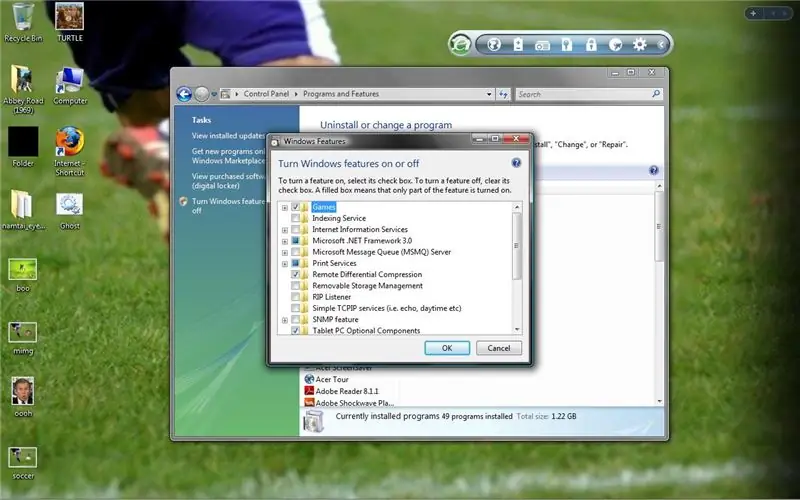
اکنون در سمت راست پنجره ، پیوندی وجود دارد که می گوید: "ویژگی های Windows را روشن یا فعال کنید."
روی آن پیوند کلیک کنید و پنجره ای با نام "ویژگی های Windows" ظاهر می شود.
مرحله 4: Telnet Client
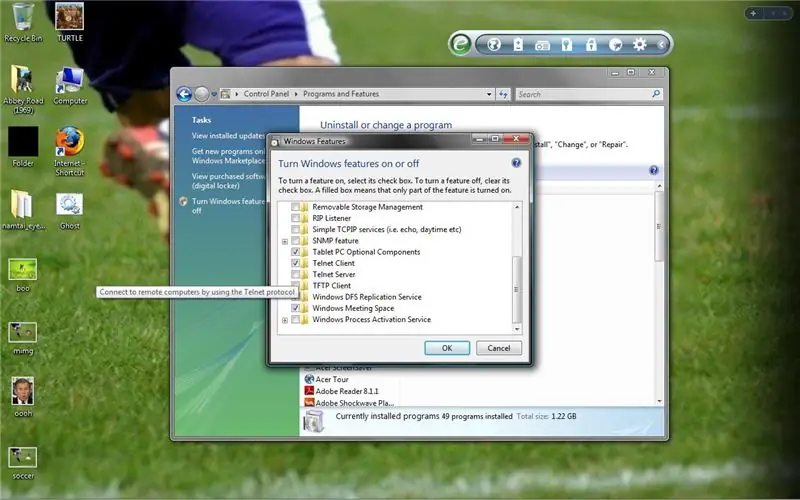
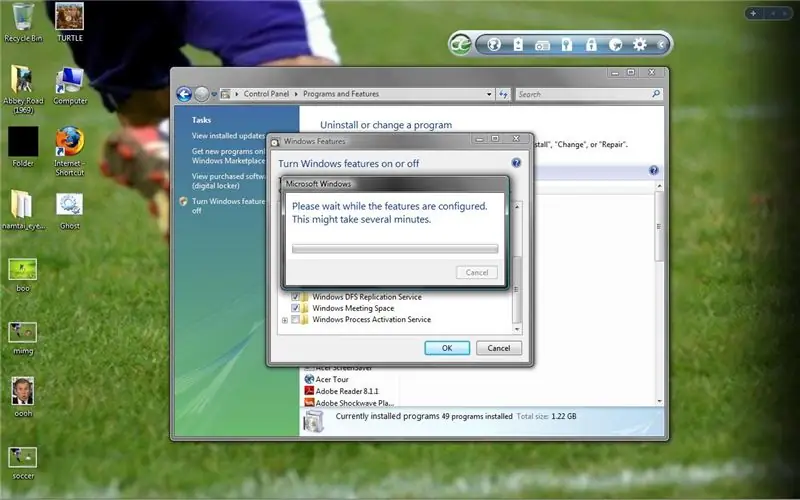
حالا پایین بروید تا کادر "Telnet Client" را پیدا کنید. آن را بررسی کرده و روی "Ok" کلیک کنید. این ویژگی ها را پیکربندی می کند و پس از اتمام ، شما اکنون telnet خواهید داشت.
مرحله 5: به پایان رسید
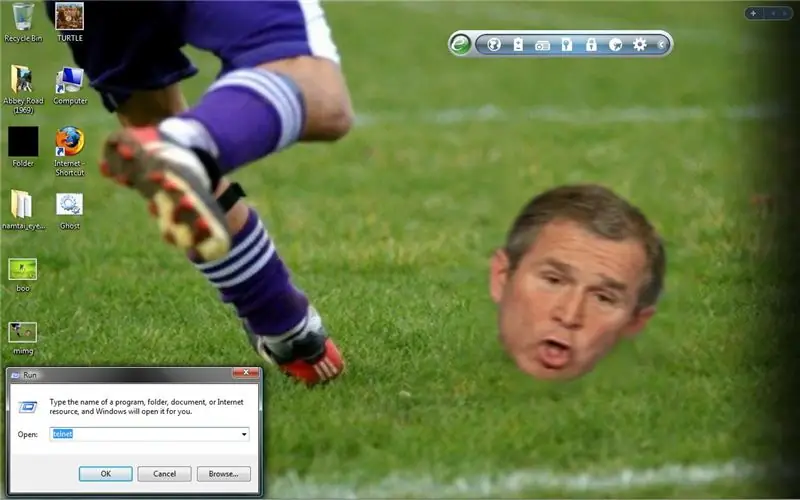
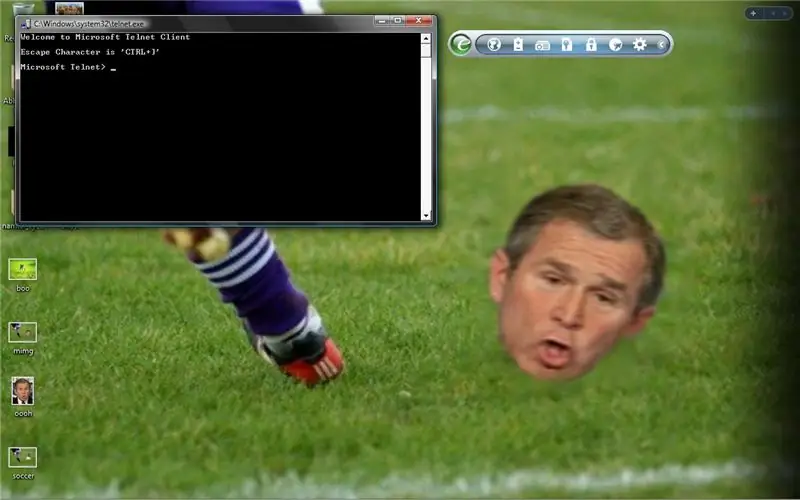
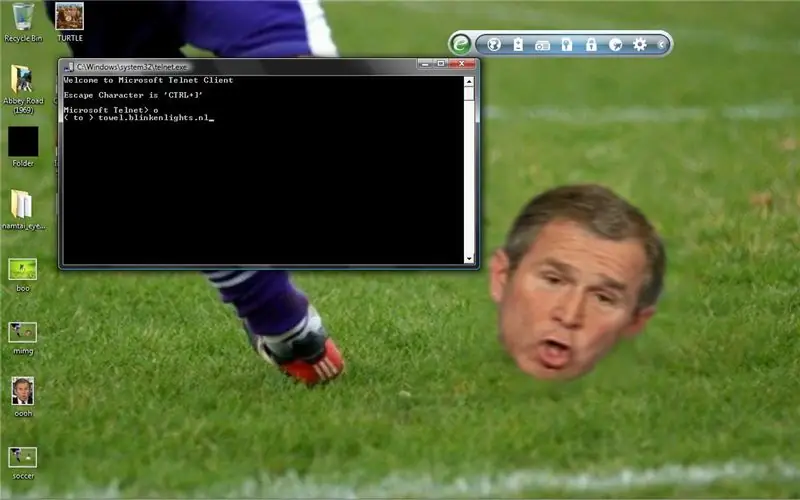
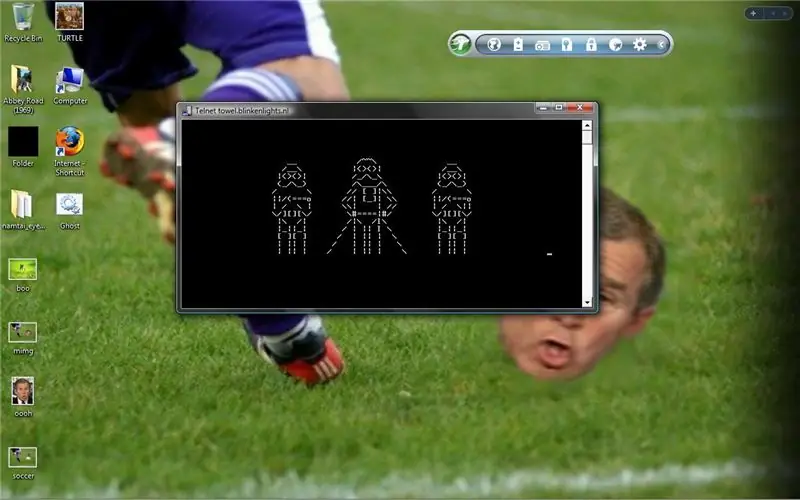
اگر مراحل را به درستی انجام داده اید ، اکنون telnet در Windows Vista دارید. فقط به دستور RUN بروید و "telnet" را تایپ کنید. سپس Telnet باز می شود و شما می توانید هرطور که می خواهید با آن عمل کنید. من فیلم های Star Wars را با تایپ کردن یک "o" ساده توصیه می کنم ، سپس "towel.blinkenlights.nl" را تایپ کرده و enter را بزنید. صبر کنید ، و جنگ ستارگان قسمت چهارم: یک امید جدید ، پخش می شود. فقط به صورت متن
توصیه شده:
نحوه خاموش کردن رایانه با استفاده از نماد دسکتاپ جالب (ویندوز ویستا): 4 مرحله

نحوه خاموش کردن رایانه با استفاده از نماد دسکتاپ داغ (Windows Vista): در این دستورالعمل به شما نحوه خاموش کردن رایانه ویندوز ویستا با استفاده از نماد دسکتاپ جالب نشان می دهد
نحوه خاموش کردن خودکار کامپیوتر ویندوز ویستا : 6 مرحله

نحوه خاموش کردن خودکار کامپیوتر ویندوز ویستا …: در پاسخ به تقاضای عمومی و اینکه روشی که من در دستورالعمل قبلی که برای xp طراحی شده است برای ویستا کار نمی کند ، این دستورالعمل را که مخصوص خاموش کردن خودکار ویستا است ، انجام دادم. … این به شما نشان می دهد که چگونه می توانید
نحوه هک کردن کنترل والدین ویستا به عنوان یک کاربر استاندارد .: 6 مرحله

نحوه هک کردن کنترل والدین ویستا به عنوان یک کاربر استاندارد: این توضیحی درباره نحوه هک کردن ویندوز ویستا به عنوان یک مدیر غیر مدیر است. اگر سرپرست شماست ، می توانید کنترل های والدین را کنترل کنید ، بنابراین آنها واقعاً نیازی به این کار ندارند
نحوه نصب ویندوز ویستا (نوع) در PSP: 4 مرحله

نحوه نصب ویندوز ویستا (نوع) بر روی PSP: این دستورالعمل نحوه نصب یک پورتال به سبک ویندوز ویستا بر روی سیستم PSP را به شما نشان می دهد. فرایند توصیف شده برای هر پورتال دیگری که مایل به نصب هستید کار می کند. پورتال اساساً مجموعه ای از صفحات وب است که به صورت HTML ذخیره می شوند
تغییر ویندوز ویستا به ظاهر ویندوز XP: 7 مرحله

تغییر ویندوز ویستا به ظاهر ویندوز XP: من اکنون از ویندوز 7 استفاده می کنم که به خوبی Xp اجرا می شود. من از ویستا به Xp تغییر کرده بودم زیرا بسیار سریعتر است. این دستورالعمل روند تغییر ویندوز ویستا و ظاهر آن را شبیه به ویندوز XP توضیح می دهد. این شامل تغییر سیستم ورود به سیستم می شود
